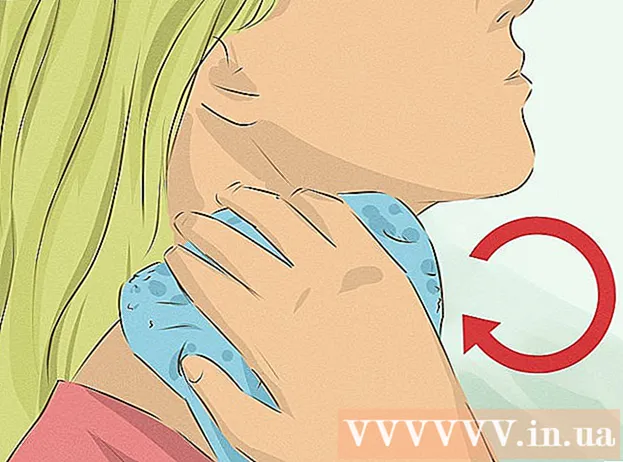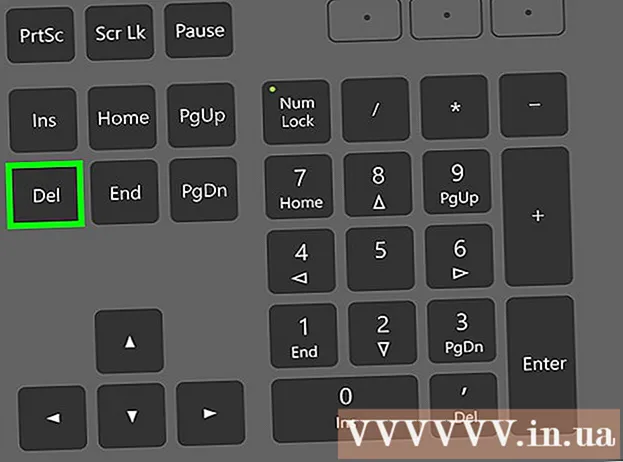Auteur:
Eugene Taylor
Date De Création:
8 Août 2021
Date De Mise À Jour:
22 Juin 2024

Contenu
Dans cet article, nous allons vous apprendre à envoyer un message avec votre iPhone sans les mains en le dictant à Siri.
Avancer d'un pas
Méthode 1 sur 2: envoyer un SMS
 Appuyez sur le bouton d'accueil et maintenez-le enfoncé pour activer Siri. Si votre téléphone le prend en charge, vous pouvez démarrer Siri en disant «Hey Siri».
Appuyez sur le bouton d'accueil et maintenez-le enfoncé pour activer Siri. Si votre téléphone le prend en charge, vous pouvez démarrer Siri en disant «Hey Siri». - Si vous n'entendez pas deux bips (ou voyez «Comment puis-je vous aider?» Sur votre écran), ouvrez le Paramètres sur votre iPhone, appuyez sur Siri et faites glisser le bouton à côté de "Siri" en position marche (vert).
 Dites «Envoyer un SMS». Siri va maintenant demander "À qui dois-je envoyer votre message?".
Dites «Envoyer un SMS». Siri va maintenant demander "À qui dois-je envoyer votre message?". 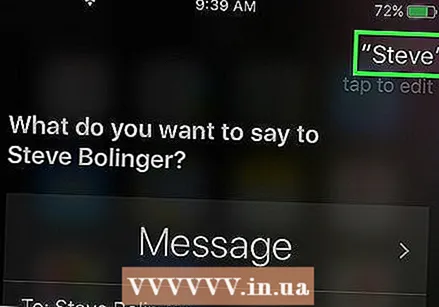 Dites le nom ou le numéro de téléphone de la personne. Siri répond maintenant par "Que voulez-vous dire?".
Dites le nom ou le numéro de téléphone de la personne. Siri répond maintenant par "Que voulez-vous dire?". - Si Siri ne reconnaît pas le nom, il indique "Je ne trouve pas le nom>. À qui dois-je envoyer votre message?". Essayez un autre nom ou dites un numéro de téléphone.
 Enregistrez le contenu du SMS. Lorsque vous arrêtez de parler, Siri affiche le message et vous demande "Peut-il être envoyé?".
Enregistrez le contenu du SMS. Lorsque vous arrêtez de parler, Siri affiche le message et vous demande "Peut-il être envoyé?". - Si vous n'êtes pas satisfait du message, vous pouvez dire «Modifier» pour recommencer ou «Ajouter ce que vous voulez ajouter>» pour ajouter une autre ligne.
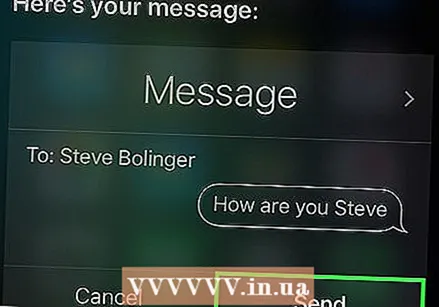 Dites «Envoyer». Le message sera maintenant envoyé au destinataire.
Dites «Envoyer». Le message sera maintenant envoyé au destinataire. - Vous pouvez également combiner ces étapes en une seule affectation. Par exemple, vous pouvez dire «Message à Sara, je suis en route».
Méthode 2 sur 2: envoyer un e-mail
 Appuyez sur le bouton d'accueil et maintenez-le enfoncé pour activer Siri.
Appuyez sur le bouton d'accueil et maintenez-le enfoncé pour activer Siri.- Si vous n'entendez pas deux bips (ou voyez «Comment puis-je vous aider?» Sur votre écran), appuyez sur Paramètres sur votre iPhone, appuyez sur Siri et faites glisser le bouton à côté de "Siri" en position marche (vert).
- Si votre téléphone le prend en charge, vous pouvez démarrer Siri en disant «Hey Siri».
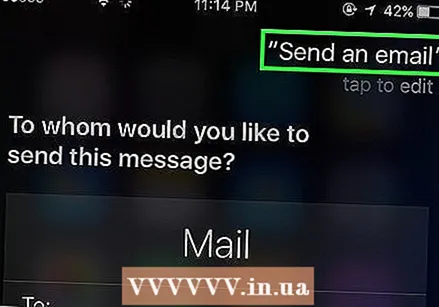 Dites «Envoyer un e-mail». Siri va maintenant demander "À qui dois-je envoyer votre message?".
Dites «Envoyer un e-mail». Siri va maintenant demander "À qui dois-je envoyer votre message?". 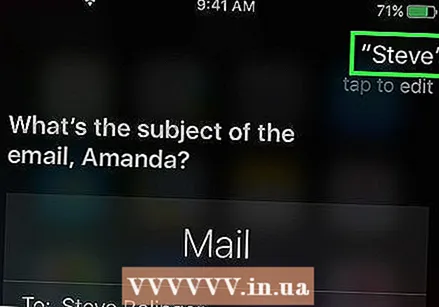 Dites le nom ou l'adresse e-mail du contact. Siri va maintenant répondre par "Quel est le sujet de votre e-mail?".
Dites le nom ou l'adresse e-mail du contact. Siri va maintenant répondre par "Quel est le sujet de votre e-mail?". - Si Siri ne reconnaît pas le nom, il indique "Je ne trouve pas le nom>. À qui dois-je envoyer votre message?". Essayez un autre nom ou dites une adresse e-mail.
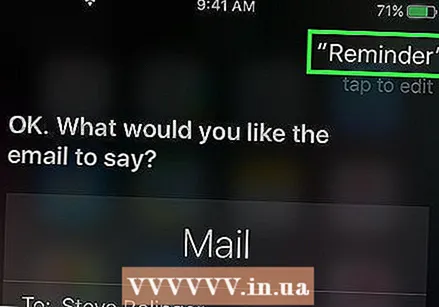 Dites le sujet de l'e-mail. C'est le texte qui sera affiché comme ligne d'objet. Alors dites quelques mots qui résument le contenu de l'e-mail.
Dites le sujet de l'e-mail. C'est le texte qui sera affiché comme ligne d'objet. Alors dites quelques mots qui résument le contenu de l'e-mail.  Dites le corps de l'e-mail. Lorsque vous arrêtez de parler, Siri affiche le message et vous demande: "Peut-il être envoyé?".
Dites le corps de l'e-mail. Lorsque vous arrêtez de parler, Siri affiche le message et vous demande: "Peut-il être envoyé?". - Si vous n'êtes pas satisfait du message, vous pouvez dire «Changer d'objet» ou «Changer de message» pour recommencer. Vous pouvez également ajouter une nouvelle ligne au message en disant «Ajouter ce que vous voulez ajouter>».
 Dites «Envoyer». Le message sera maintenant envoyé au destinataire.
Dites «Envoyer». Le message sera maintenant envoyé au destinataire. - Vous pouvez également combiner ces étapes en une seule affectation. Par exemple, vous pouvez dire «Envoyez un e-mail à Maria, je ne trouve pas mes clés, vous devez donc rester à la maison». Siri va maintenant vous demander les données manquantes (un sujet dans ce cas).
Conseils
- Vous pouvez ajouter de la ponctuation en prononçant le nom du caractère, par exemple "virgule", "point" ou "point d'interrogation". "
- Pour mettre en majuscule la première lettre d'un mot, dites «majuscule» avant le mot.
- Dites «Lettres majuscules seulement» avant un mot pour mettre en majuscule le mot entier.
- Ajoutez des émoticônes à votre message en disant "smiley", "frowny" ou "winky".
- Pour écrire un nombre sous forme de nombre (3) au lieu d'un mot (trois), dites «Numéro 3»